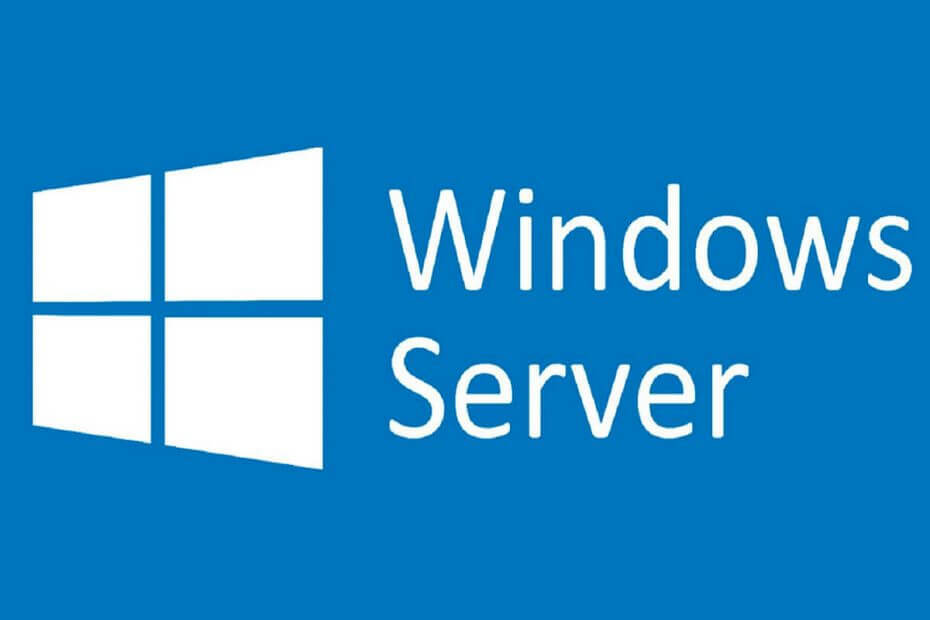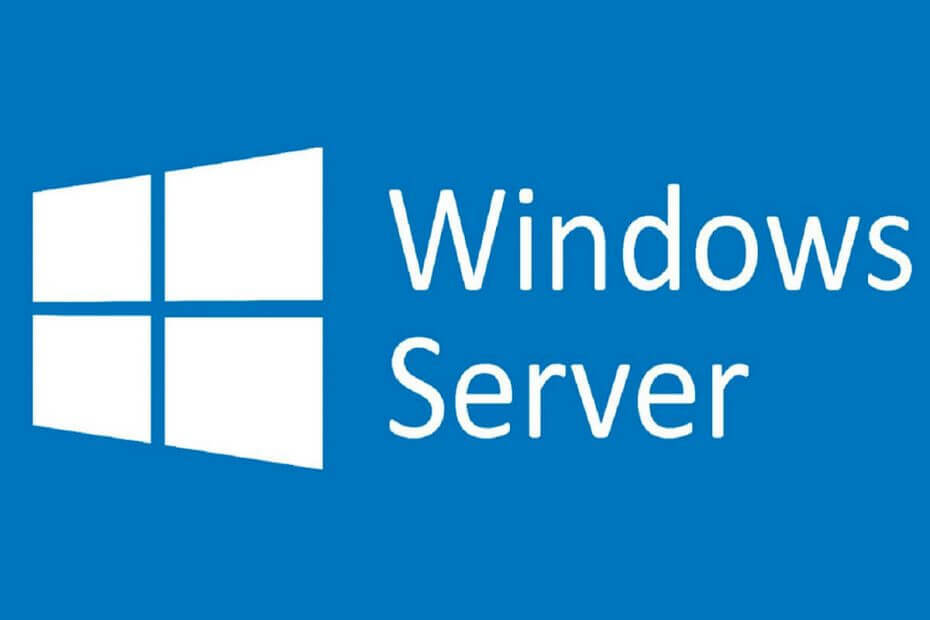
Tento softvér udrží vaše ovládače v činnosti a zaistí tak bezpečnosť pred bežnými chybami počítača a zlyhaním hardvéru. Skontrolujte všetky svoje ovládače teraz v 3 jednoduchých krokoch:
- Stiahnite si DriverFix (overený súbor na stiahnutie).
- Kliknite Spustite skenovanie nájsť všetky problematické ovládače.
- Kliknite Aktualizácia ovládačov získať nové verzie a vyhnúť sa poruchám systému.
- DriverFix bol stiahnutý používateľom 0 čitateľov tento mesiac.
Po inštalácii a počiatočnej konfigurácii servera podľa vášho výberu je ďalším krokom inštalácia služby Active Directory (AD) na váš server. Okrem centralizovanej správy domén má táto adresárová služba mnoho použití založených na adresároch. Ak vás teda zaujíma, ako nainštalovať službu Active Directory do systému Windows Server, postupujte podľa pokynov uvedených nižšie.
Ako nainštalujem Active Directory na Windows Server?
Bez ďalších okolkov poďme priamo na kroky inštalácie, aby sme mohli nainštalovať Active Directory na Windows Server. Postupujte podľa nasledujúcich pokynov:
- Otvor Správca servera na paneli úloh.
- Vyberte Pridajte roly a funkcie na palubnej doske.
- Akonáhle uvidíte Sprievodca funkciami rol, vyberte ikonu Na základe rolí alebo podľa funkcií možnosť a potom kliknite na Ďalšie dvakrát za sebou.
- Teraz kliknite Doménové služby Active Directory a potom kliknite Pridajte funkcie.
- Pridajte funkcie, ktoré chcete nainštalovať, a potom kliknite na tlačidlo Ďalšie.
- Pred úderom všetko skontrolujte Inštalácia.
- Teraz stlačte kláves Windows + R, aby ste vyvolali príkazový riadok Spustiť a zadajte ho services.msc. Stlačte Enter.
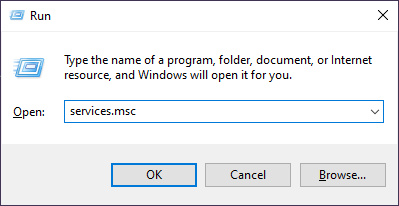
- V časti Služby vyhľadajte ikonu Vzdialený register služby. Kliknite na ňu pravým tlačidlom myši a vyberte si Štart z kontextového menu.
- Znova otvorte Správcu serverov.
- V časti Oznámenia vyberte možnosť Konfigurácia po nasadení a potom kliknite Povýšte tento server na radič domény.
- V Konfigurácia nasadenia kartu, vyberte Radiálne možnosti a potom kliknite Pridajte nový les.
- Vložte názov vašej domény a potom kliknite na Ďalšie.
- Vyberte si Funkčná úroveň lesa a Doména.
- Zadajte a potvrďte heslo pre DSRM (režim obnovenia adresárových služieb) a kliknite Ďalšie.
- V niekoľkých nových oknách potvrďte názov NetBIOS, vyberte umiestnenie pre Databáza, SYSVOL priečinky a Log súbory.
- Kliknite Ďalšie a potom nakoniec kliknite Inštalácia.
- Reštartujte server.
Pozdĺž cesty bude možno potrebné vykonať určité zmeny konfigurácie v závislosti od požadovaných funkcií. Boli to pokyny na inštaláciu služby Active Directory na server Windows. Ak máte nejaké otázky, nezabudnite ich uverejniť v sekcii komentárov nižšie.
SÚVISIACE PRÍBEHY, KTORÉ BY STE MALI SKONTROLOVAŤ:
- Ako povoliť vzdialenú plochu na Windows Server 2019
- Oprava: Windows Server sa neaktualizuje, pretože sťahovanie sa zasekne
- Ako nainštalovať nástroje na vzdialenú správu servera v systéme Windows 10